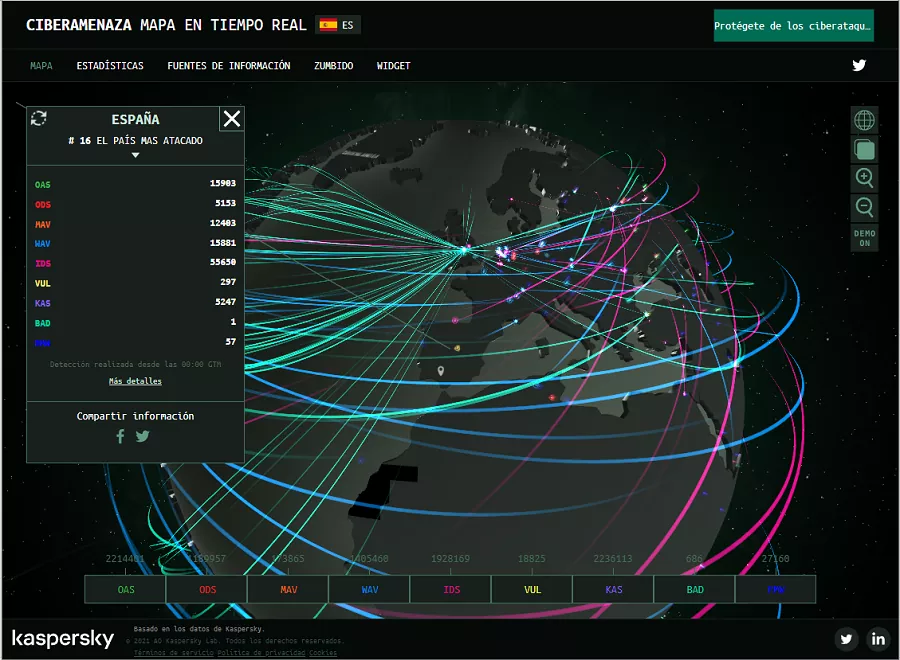En la era digital, asegurar tu red Wi-Fi contra intrusos es fundamental para proteger tus dispositivos, datos personales y privacidad. Una red Wi-Fi desprotegida no solo permite que terceros accedan a tu conexión, sino que también expone tus datos personales a ataques. En esta guía, exploraremos los pasos esenciales para mejorar la seguridad de tu Wi-Fi y mantenerla protegida de posibles intrusos.
Importancia de Proteger tu Red Wi-Fi
Las redes Wi-Fi desprotegidas son un blanco fácil para los ciberataques y las actividades malintencionadas. Alguien que se infiltre en tu red puede robar datos personales, acceder a tus dispositivos y ralentizar tu conexión. Proteger tu red Wi-Fi no solo mejora la seguridad, sino que también garantiza una conexión estable y confiable.

1. Cambia el Nombre de tu Red (SSID) y Ocúltalo
El nombre de tu red o SSID suele estar configurado de forma predeterminada y puede incluir información sobre el proveedor del router. Cambiar el nombre y ocultarlo hace que tu red sea menos visible y menos atractiva para los intrusos.
- Cómo cambiar el SSID: Ingresa a la configuración de tu router a través de la dirección IP (generalmente 192.168.0.1 o 192.168.1.1) y busca la opción para cambiar el SSID.
- Ocultar el SSID: Desactiva la opción de transmisión del SSID para que tu red no aparezca en la lista de redes disponibles.
2. Utiliza Cifrado WPA3 o WPA2 para Mayor Seguridad
El cifrado Wi-Fi es esencial para proteger la comunicación entre tu router y los dispositivos conectados. WPA3 es la opción más segura disponible en la actualidad, aunque WPA2 también ofrece un nivel adecuado de protección si tu router no soporta WPA3.
- Configuración del cifrado: Accede a la configuración de seguridad de tu router y selecciona WPA3 o WPA2 como el método de autenticación. Evita el uso de WPA o WEP, ya que son vulnerables a ataques de fuerza bruta.
3. Cambia la Contraseña de tu Red Wi-Fi Regularmente
Cambiar la contraseña del Wi-Fi periódicamente reduce el riesgo de que intrusos accedan a tu red. Utiliza una contraseña fuerte y única, combinando letras, números y caracteres especiales.
- Cómo cambiar la contraseña: Entra en la configuración del router, ve a la sección de seguridad inalámbrica y modifica la clave de acceso.
- Recomendación: Evita el uso de contraseñas comunes o fáciles de adivinar, como “12345678” o “password”.

4. Habilita el Filtrado de Direcciones MAC para Control de Dispositivos
El filtrado de direcciones MAC te permite controlar qué dispositivos pueden acceder a tu red Wi-Fi. Cada dispositivo tiene una dirección MAC única, y puedes configurar el router para permitir solo dispositivos específicos.
- Cómo habilitar el filtrado MAC: Accede a la configuración del router, busca la opción de filtrado de MAC y agrega las direcciones de los dispositivos permitidos.
- Ventaja: Solo los dispositivos con direcciones MAC autorizadas podrán conectarse a tu red.
5. Desactiva el Acceso Remoto al Router y Usa una Contraseña Administrativa Segura
El acceso remoto al router permite administrarlo desde fuera de tu red local, lo cual puede ser una puerta de entrada para atacantes. Desactiva esta función y asegúrate de que la contraseña de administrador del router sea segura.
- Configuración: Entra en la sección de administración del router, desactiva el acceso remoto y cambia la contraseña predeterminada del router por una más fuerte.
6. Mantén el Firmware del Router Actualizado
Actualizar el firmware del router ayuda a proteger tu red de posibles vulnerabilidades y garantiza que tu router tenga las últimas funciones de seguridad.
- Cómo actualizar el firmware: La mayoría de los routers tienen una opción de actualización en el panel de configuración. Algunos incluso permiten actualizaciones automáticas.
- Beneficio: Las actualizaciones de firmware corrigen errores de seguridad que podrían comprometer tu red.
7. Crea una Red de Invitados
Si necesitas compartir tu conexión Wi-Fi con otras personas, habilitar una red de invitados es una medida de seguridad eficaz. Esto permite que otros usen tu internet sin acceder a tu red principal, donde tienes dispositivos personales.
- Cómo crear una red de invitados: En la configuración del router, busca la opción para habilitar una red de invitados y configúrala con una contraseña independiente.
- Ventaja: Protege tu red principal de accesos no autorizados y facilita la desconexión de usuarios ocasionales.
8. Monitorea Dispositivos Conectados y Actividad de la Red
Vigilar los dispositivos conectados a tu red Wi-Fi puede ayudarte a detectar intrusos. La mayoría de los routers modernos ofrecen un panel de control para ver todos los dispositivos conectados.
- Revisión periódica: Entra al panel del router y revisa la lista de dispositivos conectados. Si encuentras un dispositivo desconocido, cambia la contraseña de tu red.
- Software de monitoreo adicional: Algunos routers permiten el uso de aplicaciones externas para analizar el tráfico y detectar actividad sospechosa.
9. Desactiva el WPS (Wi-Fi Protected Setup)
El WPS es una función que facilita la conexión a la red Wi-Fi, pero también puede representar una brecha de seguridad si se deja activada. Desactivarla ayuda a mantener tu red más segura.
- Desactivación del WPS: Accede a la configuración avanzada de tu router y busca la opción de WPS. Desactívala para evitar conexiones no deseadas.
Conclusión: Mantén tu Red Wi-Fi Protegida
La seguridad en redes Wi-Fi es un aspecto crucial de la ciberseguridad doméstica. Aplicar estos pasos ayuda a proteger tu red contra intrusos y mantener seguros tus datos personales y dispositivos conectados. Mantente al tanto de nuevas actualizaciones de seguridad y realiza auditorías periódicas en tu red para prevenir accesos no autorizados.